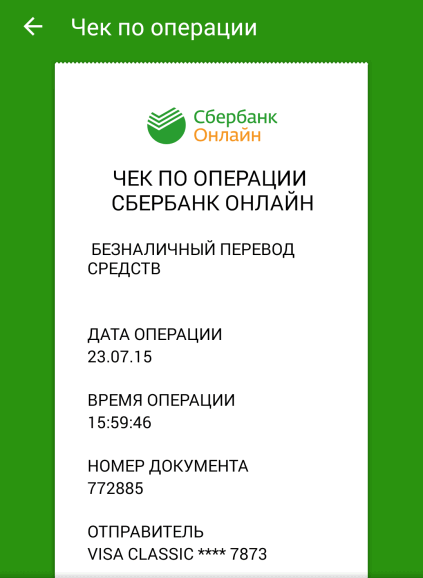Содержание статьи
Содержание статьи:
Самое главное
? Блокировка – это не отключение услуги, а временное ее приостановка.
? Разблокировать мобильный банк от Сбербанка можно позвонив в контактный центр банка по бесплатному федеральному номеру
8-800555550, или же отправив СМС на номер 900.
? Все способы разблокировки, если услуга приостановлена, но не отключена. Если клиент или банк отключил услугу, то для ее возобновления потребуется новое подключение..
? При звонке в службу поддержки необходимо будет сообщить номер карты, полные паспортные данные и ФИО. А так же необходимо будет назвать кодовое слово.
Реклама
Когда осуществляется платеж, квитанции не всегда уделяется должное значение. И только когда возникает необходимость в доказательстве оплаты того или иного счета, физическое лицо начинает задумываться о проведенных чеках.
Способы розыска платежей и выпуска чеков
Пользователь сайта Сбербанк Онлайн может найти необходимые платежки в личном кабинете. Однако распечатать чек не всегда получается –все будет зависеть от статуса перевода, типа произведенного платежа и устройства, при помощи которого выполняется вход в личный кабинет.
Выпустить найденный чек можно в том случае, если владельцем пластиковой карты был осуществлен безналичный перевод в адрес юридического лица через Сбербанк Онлайн. Факты оплаты товаров в магазине, перевода между физическими лицами, выдачи денег в банкомате также зафиксированы в истории операций, но они не подтверждаются платежными документами с печатью банка.
Через сайт Сбербанка
Чтобы найти чек при помощи компьютера, пользователю нужно будет зайти на собственную страницу сайта Сбербанк Онлайн, используя логин и пароль. Если параметры входа утеряны либо забыты, следует обратиться к консультанту местного отделения или позвонить на горячую линию Сбербанка.
Для нахождения чека на сайте Сбербанк Онлайн потребуется:
- Войти в личный аккаунт сервиса Сбербанк Онлайн. Для этих целей нужно иметь компьютер или мобильное устройство с выходом в интернет.
- На главной странице приложения в Личном меню нужно открыть раздел «История операций». Среди проведенных платежей и черновиков найти интересующую строку. Можно использовать поисковик портала – в пустую строку ввести тип или название операции, дату или сумму оплаты, наименование или реквизиты получателя средств.
- Если в выбранной строке стоит статус «Исполнено», нужно открыть платежный документ. В других ситуациях принято считать, что перевод не произведен, и платежка в этом случае будет недоступна.
Итак, подтверждение найдено. В электронной форме оно будет выведено в новом открывшемся окне. Если перевести взгляд чуть ниже информации об оплате, то можно увидеть ссылку «Печать чека». Это значит, что квитанцию можно тут же перенести на бумажный носитель посредством принтера. Устройство должно быть подсоединено к печатному оборудованию, в противном случае распечатать чек не получится.
Чек не обязательно нужно распечатывать. Часть клиентов, чтобы предоставить подтверждение оплаты, открывают электронный чек, и фотографируют его на мобильное устройство. Некоторым получателям достаточно и такого доказательства о том, что средства были отправлены.
Если платежный документ необходимо распечатать сразу после произведенной оплаты, то под бланком с пометкой «Исполнено» следует нажать ссылку на принтер. Квитанцию можно не переносить на бумагу, а просто сохранить в формате PDF, FAX или MicrosoftXPSDocument. Для создания копии файла надо отметить пункт «Сохранить». Если сразу чек о проведенном переводе не понадобился, он будет автоматически сохранен в разделе «История операций».
При помощи мобильного приложения
Если под рукой не имеется компьютера или ноутбука, можно выполнить вышеперечисленные действия через смартфон или планшет. Правда, распечатать чек на бумажном носителе не удастся. Но если для подтверждения платежа будет достаточным предоставить скан документа, то можно отснять его и сохранить в Галерее устройства. Далее снимок с подтверждением оплаты можно выслать на электронный адрес получателя услуг или передать посредством других интернет-сервисов.
Большинство современных мобильных устройств поддерживают приложение Сбербанк Онлайн. В этом случае у клиента банка есть возможность зайти в Личный кабинет, введя 5-значный код или отсканировав свой палец. Снизу главной страницы нужно выбрать раздел «История». В архиве переводы разделены по датам.
Выбрав перевод, который уже был проведен ранее, нужно кликнуть на него. Откроется полная информация о проводке, в нижней части квитанции потребуется отметить пункт «Сохранить чек». Квитанция может быть:
- отправлена в приложение (Viber, VK, MiDrop);
- передана по SMS, Bluetooth или на почту;
- сохранена в Галерее гаджета или на Диске.
Из приложения Сбербанк Онлайн можно сохранить или отправить любое платежное подтверждение. Был ли расчет оплатой товаров, услуг, штрафов, налогов, коммунальных услуг или простым переводом физическому лицу – вся документация подлежит отправке через интернет-сервисы. Единственный минус при поиске чека через мобильное приложение – невозможность распечатки квитанции.
Чеки, которые можно распечатать через систему Сбербанк Онлайн, не будут иметь заверенного статуса. Если необходимо получить квитанцию с настоящей печатью организации, то клиенту нужно лично обратиться в отделение банка.

Если нравится – подписывайтесь на телеграм-канал Бробанк.ру и не пропускайте новости
Эксперт в области финансовой грамотности и инвестиций. Образование высшее экономическое. Опыт работы в банке – более 15 лет. Регулярно повышает квалификацию и проходит курсы по финансам и инвестициям, что подтверждено сертификатами Банка России, Ассоциации Развития Финансовой Грамотности, Нетологии и других образовательных платформ. Сотрудничает со Сравни.ру, Тинькофф Инвестиции, ГПБ Инвестиции и другими финансовыми изданиями. treskova@brobank.ru
Открыть профиль
Что такое выписка по счету
Выписка по счету – документ (бумажный или электронный), в котором банк отражает операции, совершенные клиентом за определенный период. Как правило, такие данные предоставляются по требованию клиента. Каждая кредитная организация обязана вести и хранить историю операций, и предъявлять ее клиенту в любом виде по первому требованию.
-
Что такое выписка по счету
-
Выписки по каким счетам выдает Сбербанк
-
Как получить выписку по вкладу или счету в Сбербанке
-
В офисе банка
-
В мобильном приложении
-
Через Сбербанк Онлайн в личном кабинете
-
Выписка с лицевого счета в Сбербанке
-
Как получить выписку по карте
-
В мобильном приложении
-
На сайте Сбербанк онлайн
-
Как заказать выписку по карте в банке
-
В банкомате Сбербанка
-
Выписки по металлическим счетам и прочие справки
-
Как получить выписку по закрытому счету в Сбербанке
Технологии, которые используются современными кредитными организациями, позволяют получать такие данные независимо от срока давности совершения той или иной операции. Фактически, выписку по счету клиент может получить по операциям, совершенным 5-7 лет и назад, и за более ранние периоды.
В выписке могут отражаться не только сами транзакции. В документе, в зависимости от его вида, может фигурировать также и детальная информация по каждой совершенной клиентом операции. В расширенной выписке, которую Сбербанк предоставляет по первому требованию, отражается следующая информация:
- Наименование операции – списание / приход.
- Направление траты средств – к примеру, это может быть название магазина или конкретной торговой точки.
- Сумма – сколько было потрачено или сколько денег пришло на счет.
- Дата и точное время совершения операции.
Клиенты могут сами регулировать структуру выписки по счету. Это могут быть только приходные или только расходные операции, либо и то и другое одновременно. Система автоматически выберет нужные направлениями отразит их в документе.
Выписки по каким счетам выдает Сбербанк
Учитывая, что счетов и вкладов у одного клиента может быть несколько, в Сбербанке предусмотрена выдача выписок по счетам разного вида. В первую очередь, разделение производится на простую и расширенную выписку.
В простой выписке отражаются операции и дата их совершения. Расширенная выписка показывает полную детализацию по каждой совершенной клиентом операции за определенный период времени. В Сбербанке можно в любое время заказать следующие виды выписок:
- По вкладу или счету.
- По банковской карте – дебетовой или кредитной.
- По обезличенному металлическому счету.
- По лицевому счету.
- Справка о наличии / отсутствии кредитов, карт, вкладов, счетов (в том числе и металлических) в Сбербанке.
Каждый из этих документов можно получить несколькими способами. Все зависит от того, в каком виде клиенту потребовалась выписка. Сейчас чаще всего клиентами запрашиваются электронные выписки. Но и документы на бумажных носителях пока не потеряли свою актуальность.
Как получить выписку по вкладу или счету в Сбербанке
Достаточно часто пользователи подают запросы на получение выписки по вкладу или расчетному счету. Эти данные необходимы клиентам для отслеживания своих расходов и для формирования правильного итога по остатку на счете или вкладе. Запрашивается выписка этого вида в нескольких вариантах.
В офисе банка
Если у клиента ранее была подключена опция «Зеленая улица», он может обратиться за данной услугой в любой офис Сбербанка, включая и заграничные филиалы, действующие в республике Беларусь. Это платная опция.

Если такая опция не была подключена, придется обращаться именно в тот офис или отделение, где открывался вклад или расчетный счет. Когда речь идет о расчетном счете, важно знать, что выписка по нему предоставляется только тем лицам, которые были отмечены в КОП-карточке, при оформлении расчетно-кассового обслуживания. Если человек фигурирует в карточке, то ему необходимо совершить следующие действия:
- Обратиться к сотруднику Сбербанка и озвучить желание получит выписку по расчетному счету.
- Предоставить документы, устанавливающие личность – общегражданского паспорта будет вполне достаточно.
- Указать на период, за который необходима выписка.
- Дождаться готовности документа – в течение нескольких минут.
- Получить выписку и расписаться в квитанции о ее получении.
В офисе кредитной организации выдаются выписки только на бумажных носителях. Для получения документа в электронном виде предусматриваются другие, более удобные способы и варианты.
В мобильном приложении
Через мобильное приложение такие выписки запрашиваются в течение нескольких минут. Для этого необходимо войти в систему, выбрать нужный вклад / счет, кликнуть на него, и нажать на кнопку детализации операций.
Для получения выписки, здесь же, нужно перейти в раздел «Выписки и справки», и нажать на кнопку «Сформировать». В течение нескольких минут система самостоятельно сформирует выписку с последними операциями, совершенными пользователем за выбранный им период. При желании этот электронный документ можно распечатать.
Через Сбербанк Онлайн в личном кабинете
Для получения выписки через Сбербанк онлайн, нужно зайти в личный кабинет, и нажать на кнопку «Прочее». Далее перейти в раздел «Выписки и справки», и выбрать интересующий счет или вклад.
Затем пользователь подбирает параметры выписки. После нажатия на кнопку «Сформировать», система приступит к составлению документа. Через минуту выписка будет полностью готова, и ее можно будет скачать или распечатать.
Выписка с лицевого счета в Сбербанке
Лицевой счет – то самое, что и расчетный, только оформляется он в большей части физическими лицами. Как и его аналог, лицевой счет необходим для быстрого доступа к денежным средствам в процессе взаимодействия с контрагентами.

Получить выписку по нему пока можно только одним способом – в офисе банка, если счет номинальный. Если лицевой счет не номинальный, то получение выписки по нему возможно теми же самыми способами, что и выписка по вкладу или расчетному счету: через приложение или на сайте Сбербанк онлайн.
При номинальном характере счета, клиенту нужно посетить то же самое отделение Сбербанка, в котором он открывался. Если была подключена опция «Зеленая улица», можно обращаться в любое отделение банка, даже за границей. Далее:
- Предъявить сотруднику документы.
- Сказать номер лицевого счета.
- Сформировать параметры выписки – какие транзакции и за какой период.
- Дождаться готовности документа.
- Расписаться в получении выписки.
Здесь предусматривается получение документа только на бумажных носителях. Если на выписке необходима печать банка, то это следует заранее сказать сотруднику Сбербанка.
Как получить выписку по карте
В день по картам Сбербанка совершается огромное количество всевозможных операций. Пользователи совершают переводы, оплачивают кредиты и штрафы, делают различные покупки. Если потребуется найти какую-либо операцию, то без выписки по счету сделать это будет достаточно сложно. Правило распространяется на кредитные и дебетовые карты.
В мобильном приложении
Самый простой и быстрый способ – использование мобильного приложения. 99,9% держателей карт Сбербанка пользуются этим крайне удобным приложением для управления личной картой и счетом. Для этого необходимо:
- Открыть приложение.
- На главной странице выбрать карту, по которой нужно получить выписку.
- Перейти в детализацию карты.
- Нажать на «Получить выписку».
- Дождаться окончательного формирования выписки.
Через приложение получится заказать только мини-выписку, за последний период пользования картой. Данные с расширенной информацией приложение сейчас не выдает.
На сайте Сбербанк онлайн
Потребуется войти на сайт и выбрать карту – дебетовую или кредитную. Далее нажать на кнопку «Сформировать выписку». И здесь система выдает только мини-выписку за последний период пользования картой. Для получения расширенной выписки потребуется заказывать ее в офисе банка.
Как заказать выписку по карте в банке
Для этого нужно прийти в любое отделение банка в том регионе, в котором оформлялась карта. Сотруднику следует сказать о желании получить расширенную выписку по карточному счету.
Получение этих сведений доступно только обладателям банковских карт после предъявления общегражданского паспорта. Выписка готовится в течение нескольких минут на бумажном носителе.
В банкомате Сбербанка
По банковским картам получить информацию можно и через банкомат. Для этого используются только собственные устройства Сбербанка.

Здесь потребуется:
- Вставить карту в банкомат.
- Ввести пин-код.
- Выбрать в меню соответствующую услугу – получить выписку по карте.
- Дождаться готовности данных.
- Ознакомиться с информацией, выведенной системой по запросу.
Выписки, получаемые в банкомате, так же имеют сокращенную версию. При желании их можно распечатывать прямо через устройство самообслуживания.
Информация по металлическим счетам предоставляется только в офисах Сбербанка. Эта услуга платная. Справки о наличии / отсутствии действующих продуктов в Сбербанке выдаются так же – на платной основе и только через отделения банка. Любая информация по металлическим счетам предоставляется в Сбербанке на основании заявления от владельца счета.
Как получить выписку по закрытому счету в Сбербанке
Действующие клиенты могут обращаться в банк за получением данной информации бесплатно и неограниченное количество раз. Исключение составляют только выписки по металлическим счетам и справки о наличии / отсутствии оформленных в Сбербанке продуктов.
Если счет закрыт, то независимо от его наименования (РКО, карта, лицевой счет), получение выписки по нему будет всегда платным. Для этого потребуется обратиться в офис банка с документами, предоставить информацию по счету, дождаться готовности документа. В онлайн режиме такая услуга не предоставляется.
Комментарии: 31
Как распечатать чек в Сбербанк Онлайн, если платеж совершен ранее?
23 январь, 2023
6

Содержание:
Хранить чеки в интернет-банке удобно сразу по нескольким причинам:
- квитанции всегда будут под рукой, где бы вы ни находились;
- больше не нужно хранить стопку бумажных чеков;
- документ не потеряется, не выгорит на солнце, не будет случайно выброшен вместе с мусором;
- нужную квитанцию легко найти, не перебирая горы бумаг;
- чек удастся сразу переслать на почту, сохранить, распечатать.
Заботиться о сохранности отчетов не нужно, операции можно с легкостью подтвердить, когда потребуется.
Отыскать платеж, довольно просто – данные хранятся за любой год и не удаляются:
- Пройдите авторизацию с помощью логина, пароля, одноразового кода.
- Выберите «История»
- Появятся последние платежи.
- Пользуйтесь поиском – укажите название, поставщика, тип операции, валюту, сумму, период проведения транзакции.
- Выберите желаемый платеж, кликните по нему – система покажет все детали, здесь же удастся распечатать квитанцию.
Если чек подается в органы власти, простой распечатки может быть недостаточно – потребуется заверенный документ, который оформляют только в банке, придется обратиться в ближайшее отделение. Самостоятельно подготавливать распечатку не нужно, специалист сделает это самостоятельно.
Когда квитанция в личном кабинете найдена, ее можно напечатать или сохранить на удобный носитель. Для этого:
- Перейдите вниз страницы с интересующей операцией.
- Кликните «Сохранить чек».
- Выберите принтер, чтобы сразу начать печать.
В чеке из личного кабинета будет вся информация, включая сумму и статус платежа, счет списания, зачисления, данные плательщика и получателя.
Когда под рукой нет компьютера, но требуется подтверждение совершенной операции, стоит воспользоваться мобильным приложением банка – здесь тоже доступны чеки. Чтобы получить платежный документ со смартфона, нужно:
- Авторизоваться в приложении любым удобным способом.
- В горизонтальном меню снизу экрана выбрать вкладку «История».
- Найти нужный платеж – они отсортированы в хронологической последовательности.
- Внизу перейти в дополнительное меню, где можно узнать подробности операции, создать шаблон, подключить автоплатеж или сохранить чек.
- Щелкнуть по ссылке «Сохранить или отправить чек».
- Пролистать вниз и снова нажать «Сохранить», система предложит отправить документ на email, в СМС, в память мобильника – выбирайте удобный вариант.
Чтобы в последующем распечатать чек, придется подключить смартфон к принтеру или компьютеру, а можно использовать электронную квитанцию на телефоне.
Если нет доступа в личный кабинет или к мобильной программе, а принтер рядом отсутствует, можно найти банкомат и запросить чек в нем, для этого:
- Вставьте карту в ридер или приложите ее, введите ПИН-код.
- Выберите «История операций».
- Найдите интересующую транзакцию, кликните по ней.
- Ниже щелкните «Операции».
- Выберите «Напечатать чек».
- Не забудьте забрать карту и квитанцию.
Отсутствие платежных документов или их утрата по операциям, проведенным в Сбербанке, не является проблемой – чеки можно восстановить за несколько минут при наличии интернета, компьютера или смартфона. Печать квитанций доступна в банкоматах и терминалах с картой, по которой осуществлялась транзакция.
Также читают: Как вывести деньги с брокерского счета в Сбербанк Онлайн?
Картами Сбербанка пользуются 70 млн россиян. Каждый владелец пластикового носителя хочет быть в курсе операций по счету. Узнать подробную информацию можно с помощью выписки. Компания предлагает несколько вариантов, как сделать выписку по карте Сбербанка.
Способы получения
Получение сведений об операциях по счету является правом обладателя дебетовой или кредитной карточки Сбербанка. Клиент сам выбирает, каким вариантом воспользоваться. Некоторые формы получения информации доступны в ограниченном формате или предоставляются только по месту оформления пластиковой карточки.

Как сделать выписку по карте Сбербанка:
- обратиться в отделение;
- распечатать в терминале или банкомате;
- позвонить в службу поддержки;
- воспользоваться “Сбербанк Онлайн”;
- получить информацию в мобильном приложении Сбербанка;
- отправить запрос на номер “900”.
Срок получения информации – не более 24 часов. Выписка предоставляется бесплатно.
Кто может получить документ?
Обратиться за справкой с карты Сбербанка может только сам владелец. Исключение составляет случай, когда у представителя есть надлежащим образом заверенный документ.

При обращении за выпиской с карты Сбербанка от лица другого клиента у представителя должен быть с собой оригинал разрешения и свой паспорт. В терминале пользоваться картами другого лица запрещено.
Виды справок

В зависимости от типа предоставления документа с номером счета в Сбербанке можно получить:
- Справку для визы. Она выдается на фирменном бланке или листе А4, на русском или английском языке (по запросу клиента). Выписка для визы платная, стоимость услуги составляет 100 рублей. Получить документ владелец карты может только в офисе банка.
- Реквизиты карты. Кроме номера счета, в документе указываются все данные для перечисления на карту от физического или юридического лица. В справке предусмотрены реквизиты для отправки международного перевода с использованием SWIFT.
- Выписку за конкретную дату. В ней указывается не только номер счета, но и все операции по карте Сбербанка.
Выписки по кредитной и дебетовой картам Сбербанка отличаются между собой. В случае с кредиткой клиенты могут запросить не только операции по счету, но и сведения об отчетном периоде и сумме задолженности, размере обязательного платежа.
Получение выписки в дополнительном офисе Сбербанка
Если требуется выписка из Сбербанка для визы, устройства на работу или предоставления в уполномоченный орган, рекомендуется обратиться за ее получением в филиал. Сотрудник учреждения оформит справку в течение 5-15 минут и заверит надлежащим образом.

Получить справку в филиале Сбербанка клиент может только в рамках территориального банка. Список городов и отделений, которые входят в состав банка по месту оформления кредитки, указан на официальном сайте.

Обращаясь за выпиской в другой регион, владелец карточки должен иметь в виду, что срок предоставления документа в таком случае увеличивается до 10 рабочих дней. Альтернативной получения справки вне территориального банка является выписка по карте Сбербанка через банкомат или режим онлайн.
Советы по оформлению документа в отделении
Как получить справку в офисе Сбербанка:
- Обратиться с паспортом и картой в свободное окно или взять талон на обслуживание (если филиал оснащен электронной очередью).
- Сформулировать назначение справки. В зависимости от этого типы выписки с карты Сбербанка могут отличаться друг от друга.
- Проверить правильность указанных данных (Ф. И. О., номер счета, адрес). Если в документе допущена ошибка, оператор исправит данные и выдаст новую справку.
Получение сведений с указанием номера счета (реквизиты) и операциями за определенную дату или период предоставляется бесплатно. Получение документа в офисе – единственный вариант, где можно распечатать в Сбербанке выписку из банка с адресом проживания и другими данными по запросу клиента, которые оператор может набрать вручную. Документ по карте может быть заверен печатью учреждения и подписью уполномоченного лица по установленной форме.
Заказ справки через службу поддержки
Клиент Сбербанка имеет право круглосуточно пользоваться услугами контактного центра. Операторы службы поддержки могут отправить сведения по карте Сбербанка ее владельцу на электронную почту. Для этого владелец карточки должен:

Но такой вариант, как сделать выписку по карте Сбербанка, подойдет лишь в том случае, когда клиент в силу обстоятельств не может обратиться в офис, получить документ в терминале или через “Сбербанк Онлайн”.
Предоставление информации невозможно, если клиент не назвал кодовое слово. Это конфиденциальные сведения, которые владелец карточки указывал в заявлении на открытие счета. Утерянные данные можно восстановить в офисе Сбербанка.
Альтернативой кодового слова является код клиента. Получить его можно в терминале Сбербанка с помощью банковской карты.
Получение выписки в терминале
Банкоматы и терминалы работают круглосуточно. В них владелец карточки может получить сведения по счету в любом регионе страны, имея под рукой пластиковый носитель.

В отличие от запроса в банке или “Сбербанк Онлайн”, сведения по карте в терминале предоставляются на платной основе. Клиент может ознакомиться с 15 последними операциями на экране или распечатать чек. Со счета спишется 15 рублей за предоставление сведений.
Владельцы карт Сбербанка с балансом менее 15 рублей не могут воспользоваться услугой. Списание возможно только при положительном балансе счета с суммой от 15 рублей и более.
Выписка в банкомате: инструкция
Как сделать выписку по карте Сбербанка с помощью терминала:
- Вставить пластиковый носитель в устройство, ввести код.
- Перейти в меню “Информация по карте и мини-выписка”.
- Нажать на поле “Мини-выписка”.
- Подтвердить выполнение запроса.
- Ознакомиться с данными на экране или распечатать документ.
Не рекомендуется вставлять карточку в терминале, в котором ведутся технические работы или нет заставки с главным меню. Устройство может “проглотить” карточку. В таком случае она подлежит перевыпуску с заменой в течение 14 дней с момента оформления заявления.
Как получить выписку в интернет-банке: инструкция
С помощью услуги “Сбербанк Онлайн” клиенты могут распечатать сведения по карте в любое время суток без визита в отделение. Чтобы воспользоваться приложением, необходимо пройти регистрацию. Она бесплатная, требуется только получить логин в терминале.

Условием “Сбербанка Онлайн” является наличие активной услуги “Мобильный банк”. Распечатать сведения можно за любой период, например, конкретную дату или месяц.
Как сделать выписку с карты Сбербанка за месяц через “Сбербанк Онлайн”:
В открывшемся дополнительном окне отобразится информация за указанный период. Если клиенту нужно получить печатный формат документа, следует нажать на кнопку “Распечатать” в правом верхнем углу.
Получить выписку через “Сбербанк Онлайн” клиенты могут в любом офисе. Следует взять с собой карточку, логин от личного кабинета и мобильный телефон.
При распечатке выписки в офисе Сбербанка владелец имеет право попросить заверить документ печатью банка.
Сведения по карте в мобильном приложении
Быстро узнать номер счета или ознакомиться с последними данными клиент может с помощью мобильного приложения. Для скачивания услуги необходимо воспользоваться App Store или Google Play.

После установки клиент должен зарегистрироваться, придумать пароль для входа в систему. После входа следует:
Мобильное приложение – вариант, как сделать выписку счета карты Сбербанка с отправкой по почте. Клиент может передать сведения на e-mail, в социальные сети или мессенджеры. Для этого следует нажать на “Полную банковскую выписку” в разделе “История”, выбрать формат просмотра информации и куда отправить сведения.
Для доступа в мобильное приложение клиент должен пользоваться смартфоном. Карта должна быть с подключенной услугой “Мобильный банк”.
Информация с помощью СМС-команды
Пользователи услуги “Мобильный банк” могут запросить сведения с помощью отправки уведомления на номер “900”. Вариант не позволить распечатать документ, но можно сделать выписку по карте Сбербанка с последними 10 операциями.
Получение справки по СМС – платная услуга. Со счета карты клиента спишется 15 рублей после получения информации.
Как запросить информацию о последних операциях:

Оплата с карты списывается сразу после подтверждения операции. Количество запросов, которые могут быть направлены с одного счета, не ограничено. Информация не будет предоставлена в том случае, если баланс клиента менее 15 рублей.
Сложности при использовании USSD-кодов СМС-банкинга
Иногда услуга не может быть выполнена даже при наличии активной услуги “Мобильный банк”. Это может быть связано с тем, что у владельца карточки отключена функция “Быстрый платеж”. Подключить ее доступно только в “Сбербанк Онлайн”.
Для этого необходимо перейти во вкладку с данными клиента, найти сведения о “Мобильном банке”. В разделе с подключенными услугами к картам владельца есть графа о “Быстром платеже”. Если она отключена, клиент увидит это и может исправить ситуацию, подтвердив кодом из СМС.
Воспользоваться услугой могут клиенты, у которых подключен любой пакет “Мобильного банка”.